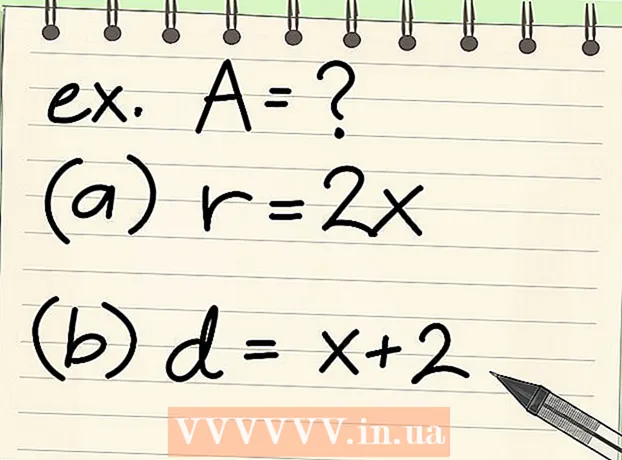Autora:
Charles Brown
Data De La Creació:
7 Febrer 2021
Data D’Actualització:
1 Juliol 2024

Content
- Per trepitjar
- Mètode 1 de 4: utilitzar comandaments clau
- Mètode 2 de 4: copieu i enganxeu
- Mètode 3 de 4: utilitzeu una font de icona
- Mètode 4 de 4: dibuixeu el vostre propi punt vi
- Consells
Photoshop és un programa versàtil amb el qual podeu editar fotos, però també hi podeu afegir text. En el passat, això s’havia de fer mitjançant un diàleg tediós, però ara l’edició s’ha convertit en molt senzilla. Si teniu un ordinador amb Windows, pot semblar difícil afegir caràcters especials com ara vinyetes en un document de Photoshop. En aquest article us mostrarem algunes maneres.
Per trepitjar
Mètode 1 de 4: utilitzar comandaments clau
 Feu clic a la regla que vulgueu editar. Premeu la tecla d'inici per moure el cursor a l'inici del text o feu clic a on vulgueu col·locar el punt.
Feu clic a la regla que vulgueu editar. Premeu la tecla d'inici per moure el cursor a l'inici del text o feu clic a on vulgueu col·locar el punt. - Premeu la tecla Alt i escriviu "0149" per inserir una vinyeta al mateix tipus de lletra que la resta del text del bloc.
- Els usuaris de Mac poden prémer Opció-8 per inserir un punt vi.
- L'interlineat i el sagnat no s'ajusten automàticament de la mateixa manera que als programes de processament de textos.
Mètode 2 de 4: copieu i enganxeu
 Creeu les vinyetes a Word. Primer podeu crear una llista amb vinyetes a Word o a un altre programa de processament de textos, com ara Pages.
Creeu les vinyetes a Word. Primer podeu crear una llista amb vinyetes a Word o a un altre programa de processament de textos, com ara Pages. - Copieu la secció de text amb el format adequat i enganxeu-la a la imatge de Photoshop.

- Aquest procés funciona millor si ja no cal ajustar el text després de copiar-lo, ja que ajustar l’interlineat i la posició del text pot ser complicat en un fitxer Photoshop.

- Copieu la secció de text amb el format adequat i enganxeu-la a la imatge de Photoshop.
 Utilitzeu els caràcters especials. Anar a Programes, Accessoris d'escriptori, Eines del sistema i llavors Personatges especials. Cerqueu el punt vinil, copieu-lo i enganxeu-lo a Photoshop.
Utilitzeu els caràcters especials. Anar a Programes, Accessoris d'escriptori, Eines del sistema i llavors Personatges especials. Cerqueu el punt vinil, copieu-lo i enganxeu-lo a Photoshop.  Copieu el punt en aquest article. Copieu aquesta vinyeta: [•]. Enganxeu-lo al text de Photoshop.
Copieu el punt en aquest article. Copieu aquesta vinyeta: [•]. Enganxeu-lo al text de Photoshop.
Mètode 3 de 4: utilitzeu una font de icona
 Canvieu el tipus de lletra a Wingdings.
Canvieu el tipus de lletra a Wingdings. Premeu la lletra L..
Premeu la lletra L..- El punt vinil pot ser més gran que l’altre text. Seleccioneu la vinyeta i ajusteu-ne la mida segons calgui.
 Canvieu el tipus de lletra al text del text.
Canvieu el tipus de lletra al text del text. Premeu el botó Pestanya ↹ i comenceu a escriure.
Premeu el botó Pestanya ↹ i comenceu a escriure. Repetiu aquest procés en una nova línia per inserir un altre punt. Premeu ↵ Introduïu per iniciar una nova línia i repetir el procés.
Repetiu aquest procés en una nova línia per inserir un altre punt. Premeu ↵ Introduïu per iniciar una nova línia i repetir el procés.
Mètode 4 de 4: dibuixeu el vostre propi punt vi
 Escriviu el text. En primer lloc, creeu la llista amb text i deixeu espai per al vostre punt vi personalitzat.
Escriviu el text. En primer lloc, creeu la llista amb text i deixeu espai per al vostre punt vi personalitzat.  Dibuixa la teva pròpia bala. Podeu dibuixar qualsevol cosa vosaltres mateixos amb les eines de dibuix de Photoshop: un punt, números, marques de selecció o qualsevol altre punt gràfic que vulgueu.
Dibuixa la teva pròpia bala. Podeu dibuixar qualsevol cosa vosaltres mateixos amb les eines de dibuix de Photoshop: un punt, números, marques de selecció o qualsevol altre punt gràfic que vulgueu. - Dibuixa la teva bala a una escala més gran primer i fes-la més petita. Si heu de fer que el vostre punt de bala sigui més gran, quedarà lleig o imprecís.
- Col·loqueu la bala al lloc adequat i feu-la ajustar.
- Copieu i enganxeu la vinyeta per crear una llista amb diverses pics
- Amb aquest mètode creeu bales artístiques. A més, pot ser útil si heu d’encaixar en distàncies difícils de fer amb els programes de processament de textos.
Consells
- El més fàcil és inserir un punt vi si esteu obert a diversos mètodes.
- Podeu posar les tecles de drecera a sota d'altres tecles per poder col·locar una vinyeta més ràpidament. Aneu a "Executa" al menú d'inici i escriviu "charmap". Aquí podeu posar la drecera de qualsevol personatge sota una tecla que trieu.